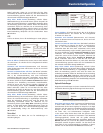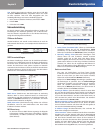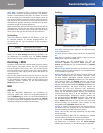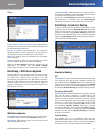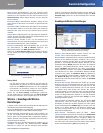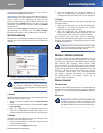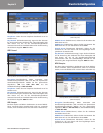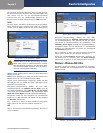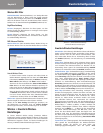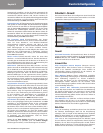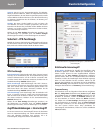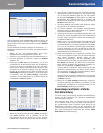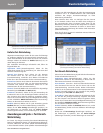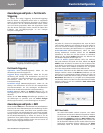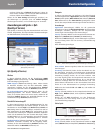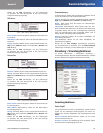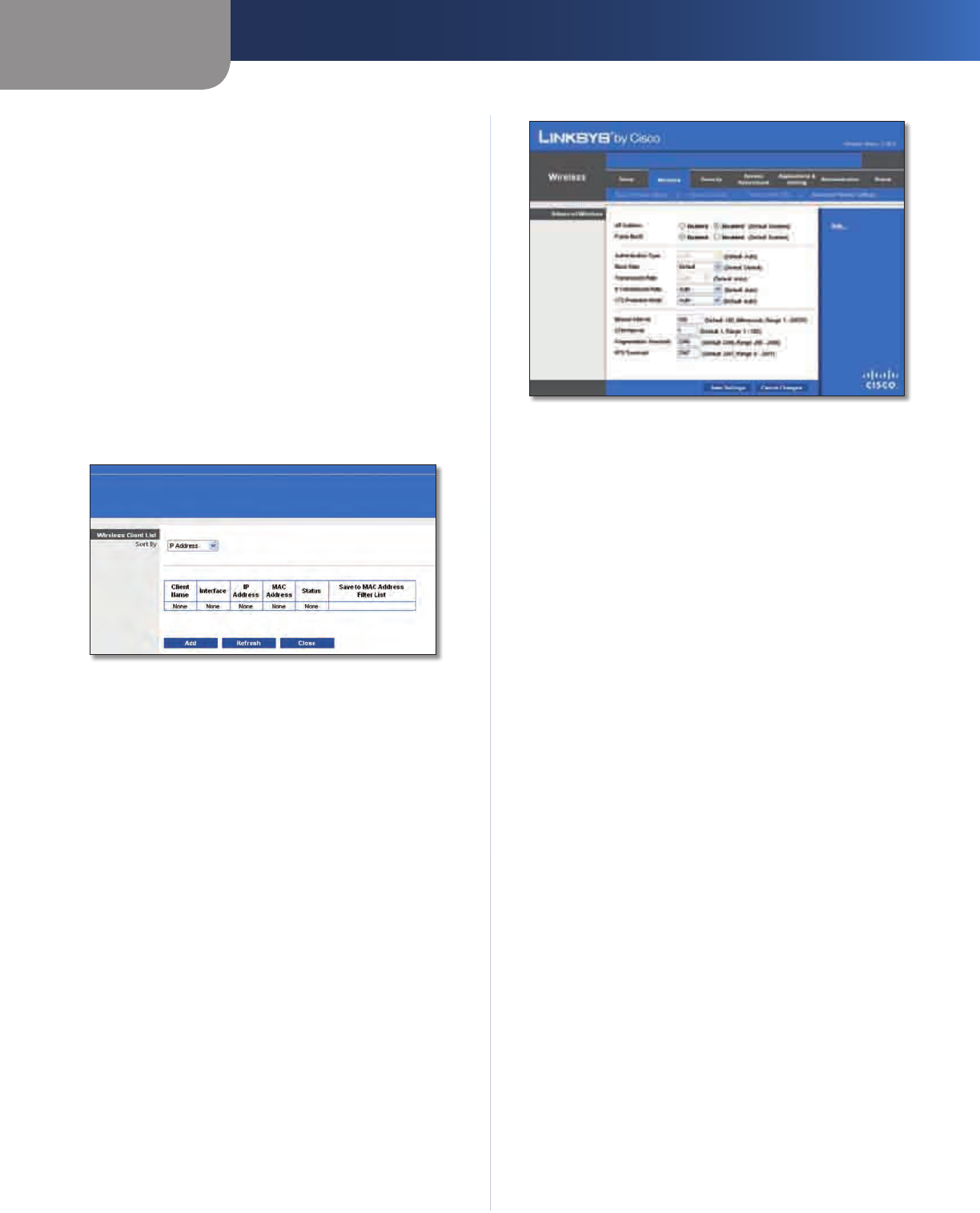
Kapitel 3
Erweiterte Konfiguration
17
Dual-Band Wireless-N Gigabit-Router
Wireless-MAC-Filter
Enabled/Disabled (Aktiviert/Deaktiviert): Um Wireless-Benutzer
nach der MAC-Adresse zu filtern, wobei der Zugriff entweder
zugelassen oder verweigert wird, klicken Sie auf Enabled (Aktiviert).
Wenn Sie die Benutzer nicht nach der MAC-Adresse filtern möchten,
behalten
Sie
die
Standardeinstellung
Disabled
(Deaktiviert)
bei.
Zugriffsbeschränkung
Prevent (Verweigern): Aktivieren Sie diese Option, um den
Wireless-Zugriff nach MAC-Adresse zu verweigern. Diese Option
ist standardmäßig aktiviert.
Permit (Zulassen): Aktivieren Sie diese Option, um den
Wireless-Zugriff nach MAC-Adresse zuzulassen. Diese Option
ist standardmäßig deaktiviert.
MAC-Adressen-Filterliste
Wireless Client List (Liste der Wireless-Clients): Klicken Sie hier, um
das
Fenster
Wireless
Client
List
(Liste
der
Wireless-Clients)
zu
öffnen.
„Wireless Client List“ (Liste der Wireless-Clients)
Liste der Wireless-Clients
In diesem Fenster werden Computer und andere Geräte im
Wireless-Netzwerk angezeigt. Die Liste kann nach Client Name
(Client-Name), Interface (Schnittstelle), IP Address (IP-Adresse),
MAC
Address
(MAC-Adresse)
und
Status
sortiert
werden.
Aktivieren Sie das Kontrollkästchen Save to MAC Address
Filter List (In der MAC-Adressen-Filterliste speichern) für
jedes Gerät, das Sie der MAC-Adressen-Filterliste hinzufügen
möchten. Klicken Sie anschließend auf Add (Hinzufügen).
Wenn Sie aktuelle Informationen abrufen möchten, klicken Sie
auf Refresh (Aktualisieren). Wenn Sie dieses Fenster schließen
und zum Fenster Wireless MAC Filter (Wireless-MAC-Filter)
zurückkehren
möchten,
klicken
Sie
auf
Close
(Schließen).
MAC 01-50: Geben Sie die MAC-Adressen der Geräte ein, deren
Wireless-Zugriff Sie blockieren oder zulassen möchten.
Klicken Sie auf Save Settings (Einstellungen speichern), um
die Änderungen zu speichern, bzw. auf Cancel Changes
(Änderungen verwerfen), um Ihre Änderungen zu verwerfen.
Wireless > Erweiterte Wireless-
Einstellungen
Im Fenster Advanced Wireless Settings (Erweiterte Wireless-
Einstellungen) werden erweiterte Wireless-Funktionen für den Router
eingestellt. Diese Einstellungen sollten nur von einem erfahrenen
Administrator angepasst werden, da falsche Einstellungen die
Leistung
im
Wireless-Betrieb
beeinträchtigen
können.
„Wireless“ > „Advanced Wireless Settings“
(Erweiterte Wireless-Einstellungen)
Erweiterte Wireless-Einstellungen
AP Isolation (AP-Isolierung): Alle Wireless-Clients und Wireless-
Geräte in Ihrem Netzwerk werden voneinander isoliert. Wireless-
Geräte können zwar mit dem Router kommunizieren, aber
nicht miteinander. Klicken Sie zur Verwendung dieser Funktion
auf Enabled (Aktiviert). Die AP-Isolierung ist standardmäßig
deaktiviert.
Frame Burst (Rahmen-Burst): Durch Aktivieren dieser Option
wird die Leistung Ihres Netzwerks gesteigert. Dies hängt jedoch
vom Hersteller Ihrer Wireless-Produkte ab. Behalten Sie zur
Verwendung dieser Option die Standardeinstellung Enabled
(Aktiviert)
bei.
Andernfalls
wählen
Sie
Disabled
(Deaktiviert)
aus.
Authentication Type (Authentifizierungstyp): Standardmäßig
ist die Option Auto (Automatisch) ausgewählt, mit der sowohl
der Authentifizierungstyp Open System (Offenes System) als
auch Shared Key (Gemeinsamer Schlüssel) verwendet werden
kann. Beim Authentifizierungstyp Open System (Offenes
System) verwenden Absender und Empfänger KEINEN WEP-
Schlüssel zur Authentifizierung. Beim Authentifizierungstyp
Shared Key (Gemeinsamer Schlüssel) verwenden Absender und
Empfänger einen WEP-Schlüssel zur Authentifizierung. Soll nur
die Authentifizierung mit gemeinsamem Schlüssel zugelassen
werden, wählen Sie Shared Key (Gemeinsamer Schlüssel) aus.
Basic Rate (Grundrate): Diese Einstellung verkörpert keine
einzelne Übertragungsrate, sondern eine Reihe von Raten, mit
denen der Router übertragen kann. Der Router teilt anderen
Wireless-Geräten im Netzwerk seine Grundrate mit, sodass
bekannt ist, welche Raten verwendet werden. Der Router
gibt außerdem bekannt, dass automatisch die optimale
Übertragungsrate ausgewählt wird. Die Standardeinstellung ist
Default (Standard), wenn der Router bei allen standardmäßigen
Wireless-Raten (1 - 2 Mbit/s, 5,5 Mbit/s, 11 Mbit/s, 18 Mbit/s und
24 Mbit/s) Übertragungen ausführen kann. Weitere verfügbare
Optionen sind 1-2Mbps (1 – 2 Mbit/s) für die Verwendung
mit älterer Wireless-Technologie und All (Alle), wenn der
Router bei allen Wireless-Raten Daten übertragen kann. Die
Grundrate stellt nicht die tatsächliche Datenübertragungsrate
dar. Wenn Sie die Datenübertragungsrate des Routers festlegen
möchten, konfigurieren Sie die Einstellung Transmission Rate
(Übertragungsrate).
Transmission Rate (Übertragungsrate): Die Datenübertragungsrate
sollte gemäß der Geschwindigkeit des Wireless-Netzwerks
eingestellt werden. Sie können aus einer Reihe von
Übertragungsgeschwindigkeiten oder die Option Auto